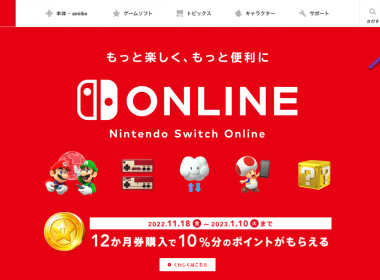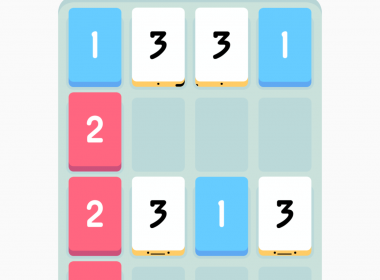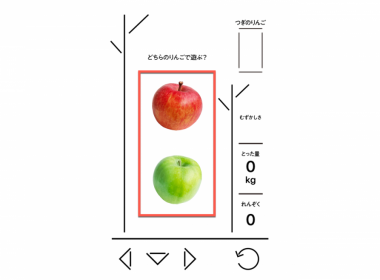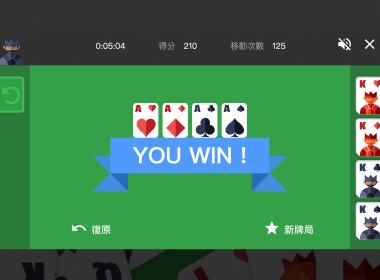作者簡介
圓剛AVerMedia Live Gamer ULTRA GC553 擷取盒開箱與搭配 Mac 使用心得

如果要外接主機來進行直播或者將桌機、筆電當成螢幕來玩遊戲必須要有一張擷取盒,為了搭配 macOS 玩遊戲或者直播,就買了一張圓剛AVerMedia Live Gamer ULTRA GC553 擷取盒,這次就來簡單開箱與擷取盒的使用方法與個人使用上的心得吧。
擷取盒外包裝。
打開盒裝就能看到擷取盒本體。

擷取盒與HDMI線材與Typc C 轉 Typc A 線材。

這個位置接孔是拿來接電腦的(Typc C 轉 Typc A 線材)。

HDMI IN 可以接遊戲機等裝置,HDMI OUT則是可以外接電視或螢幕等。

圓剛 AVerMedia Gamer ULTRA GC553 在個人所擁有的 Macbook Pro(2017年 Intel 版本、2023年 M2 版本,皆支援 Thunderbolt 3)都能夠正常的連接 Switch 遊戲機進行遊戲或者直播,但 2017 年版本透過 OBS 直播時有時會因為效能不足而 Lag,而 M2 版本的 Macbook Pro 版本很順,但不直播只玩遊戲方面都是沒問題的,所以建議 macOS 透過擷取盒玩遊戲或直播要考量個人設備與效能,對於 Mac 產品直播還是有些門檻的,支援的東西比較少而且遇到的問題真的會比較多。
此外透過 圓剛 AVerMedia Gamer ULTRA GC553 連接 Macbook Pro 建議也要另外購買一條 Thunderbolt 3連接線,透過內附的線材(Typc C 轉 Typc A 線材)速度上可能會跑不了而 Lag。

相關文章